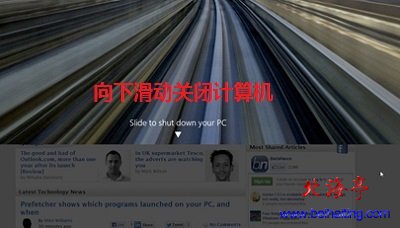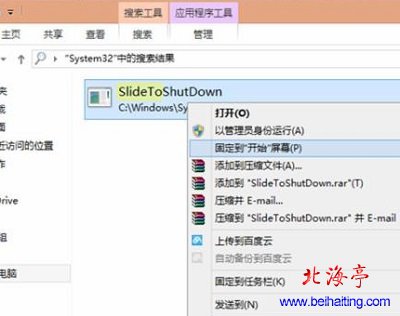|
Win8.1如何关机:如何开启windows8.1滑屏关机?使用Win8.1的朋友,不会再用找不到关机按钮发愁了,按照下面的操作步骤设置下您的Windows8.1,您会发现你自己设置了一个非常方便的关机方式,在随后的使用中,您会发现这种关机方式是最简单便捷的!相信下面的内容,您一定会喜欢!
一、Win8.1滑屏关机 下图是Windows8.1滑屏关机的界面,我们柱要按住鼠标,向下滑动到屏幕最下面,就能轻松实现关机操作! 二、创建快捷方式让Win8.1关机更简单 方法一:桌面快捷方式 打开C:\Windows\System32文件菜单,找到slidetoshutdown.exe,缩小窗口,按住鼠标拖动slidetoshutdown.exe到桌面,点击出现的“在当前位置创建快捷方式”,即可为该程序在桌面创建快捷方式 方法二:任务栏快捷方式 按照上面方法,按住slidetoshutdown.exe程序,拖动到任务栏,就可以在任务栏创建该程序的快捷方式了! 方法三:开机屏幕创建快捷方式 打开C:\Windows\System32文件夹,在界面右上角搜索框中输入“slidetoshutdown.exe”后回车,在随后出现的搜索结果界面,对着slidetoshutdown.exe程序,单击鼠标右键,菜单中选择“固定到开始屏幕”,即可在Win8.1开机界面创建该程序的快捷方式了!
按照Win8.1如何关机:如何开启windows8.1滑屏关机的内容,提供的方法,我们只要单击(桌面需双击)该快捷方式,就可以出现滑屏关机界面,是不是很方便? (责任编辑:IT信息技术民工) |